使用快速定位模块
本章提供网口数据( 单击下载 ),带领用户使用“快速定位”模块训练模型,将网口修正为统一的姿态。
| 用户可使用自己准备的数据。整体使用流程一致,标注环节存在差异。 |
-
新建工程并添加快速定位模块:单击初始显示页面上的 新建工程 ,选择工程路径并输入工程名以新建一个工程。再单击右上角的
 ,选择“快速定位”模块后单击确定。
,选择“快速定位”模块后单击确定。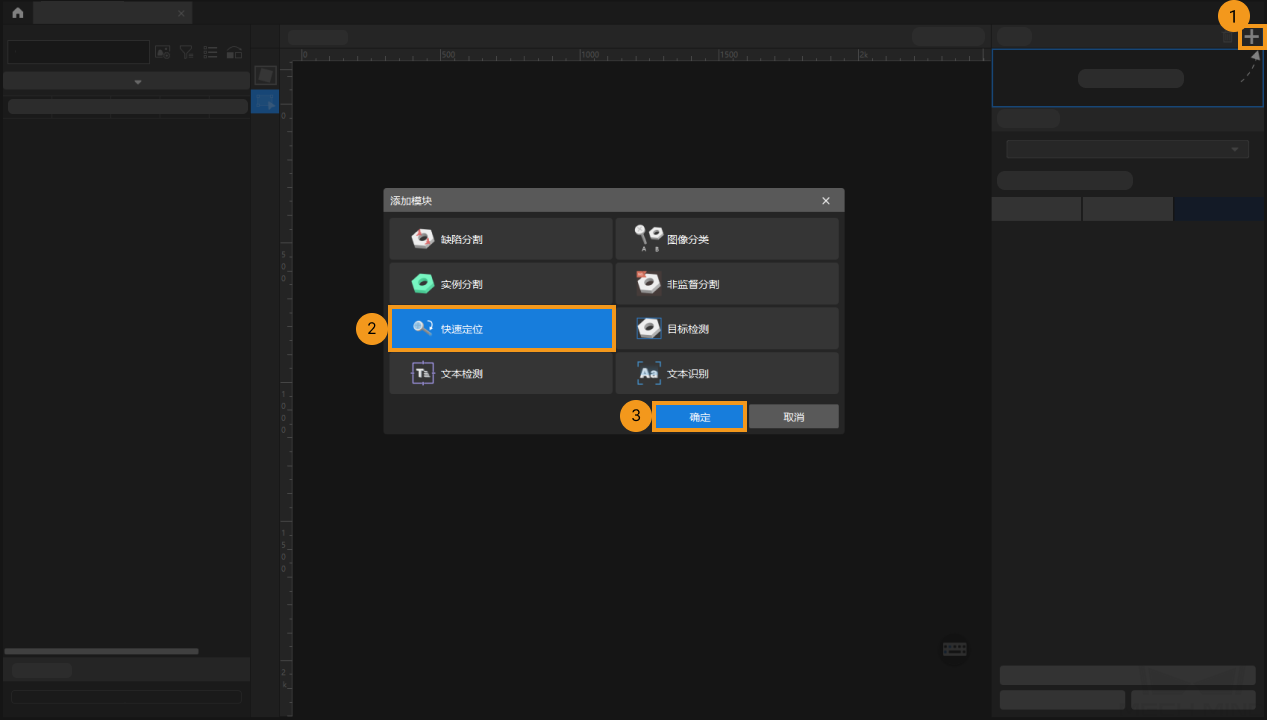
-
导入图像:依次单击 ,选择下载的网口数据文件夹。
![][align="center"](_images/fast-positioning/example-projects-load-images.png)
-
母版设置 :单击 母版设置 。
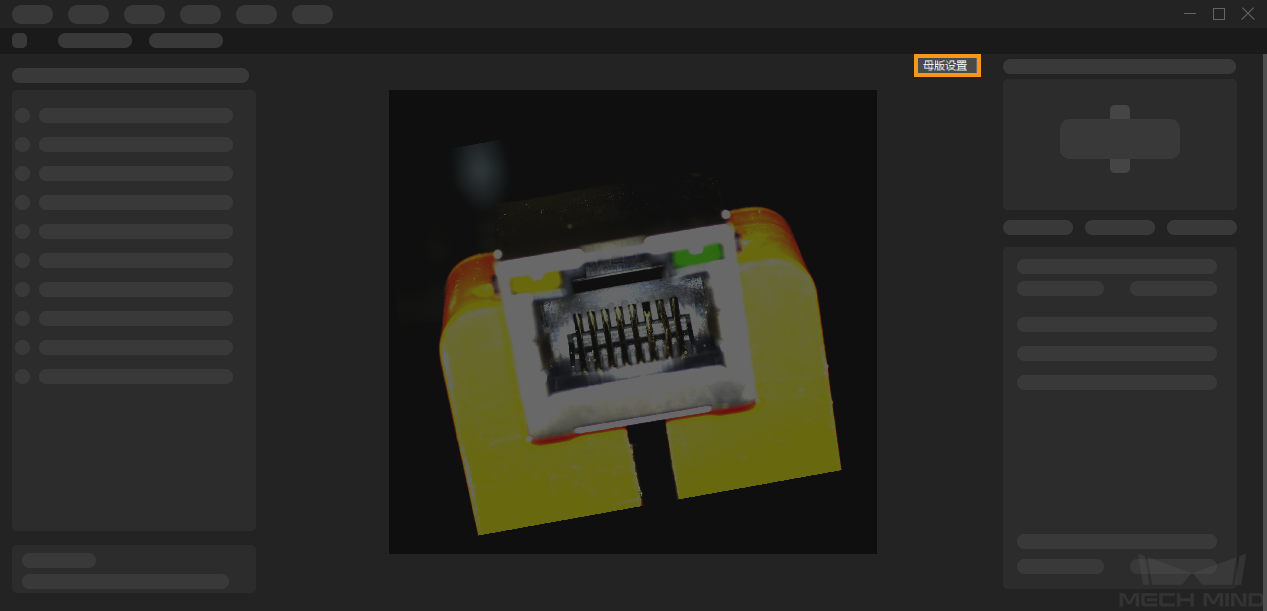
单击 feature1 下的绘制框选第一处特征 ,再单击 feature2 下的绘制框选第二处特征。选中特征框的
 可以调整角度。设置完成后单击 下一步。
可以调整角度。设置完成后单击 下一步。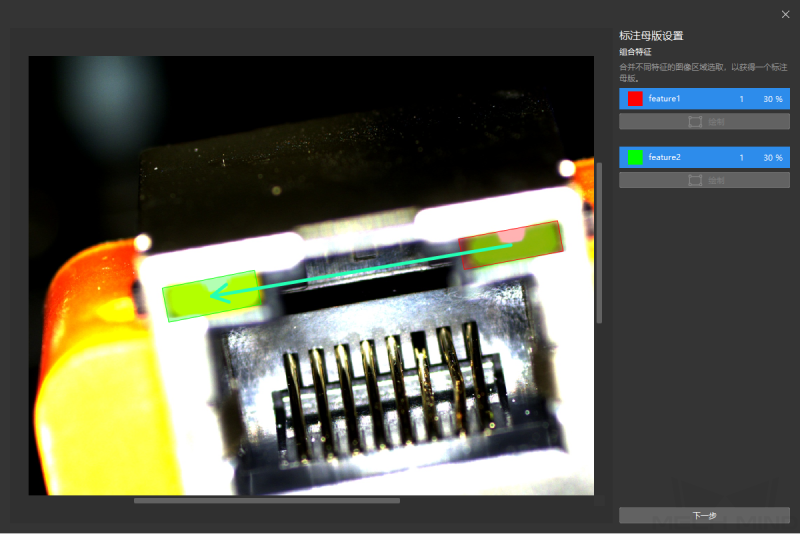
拖动滑块或单击 - 和 + 调整图像到期望朝向和位置,单击完成。
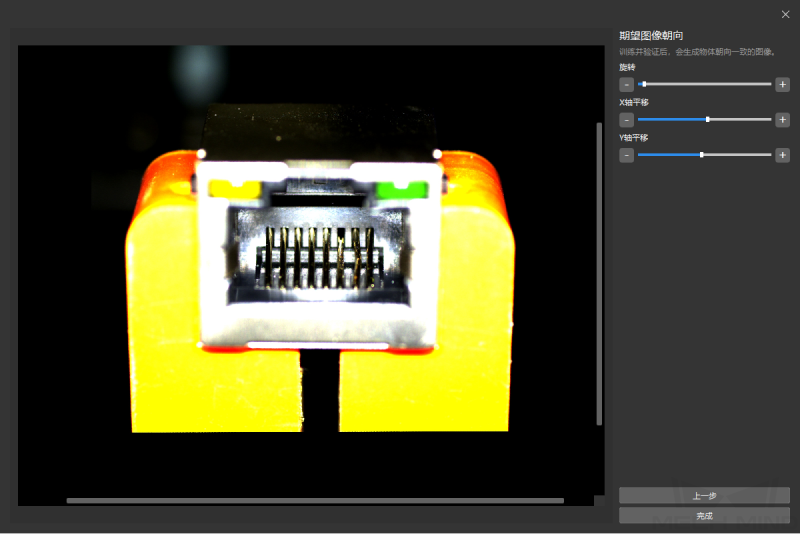
-
修改标注:单击
 后再单击标注界面,通过平移、旋转“标注框”使其覆盖两处特征。重复操作完成所有图片的标注。单击此处 查看标注工具使用详解。
后再单击标注界面,通过平移、旋转“标注框”使其覆盖两处特征。重复操作完成所有图片的标注。单击此处 查看标注工具使用详解。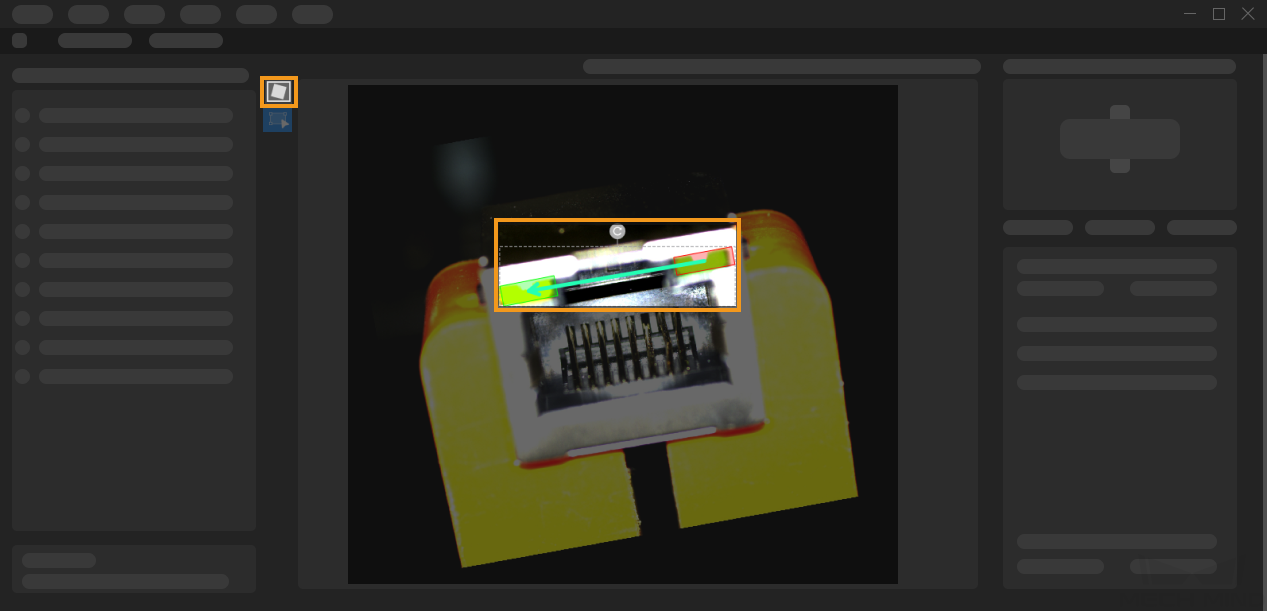
-
训练模型:切换到训练参数栏后,单击训练开始训练模型。
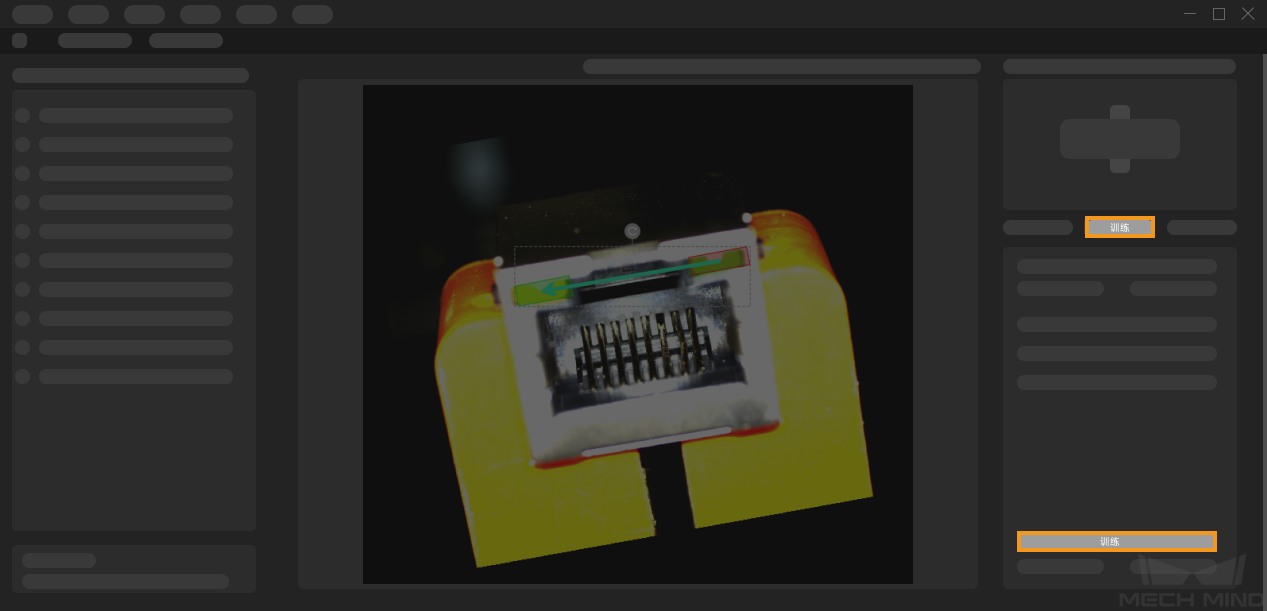
-
验证模型:训练结束后,单击验证对模型进行验证。
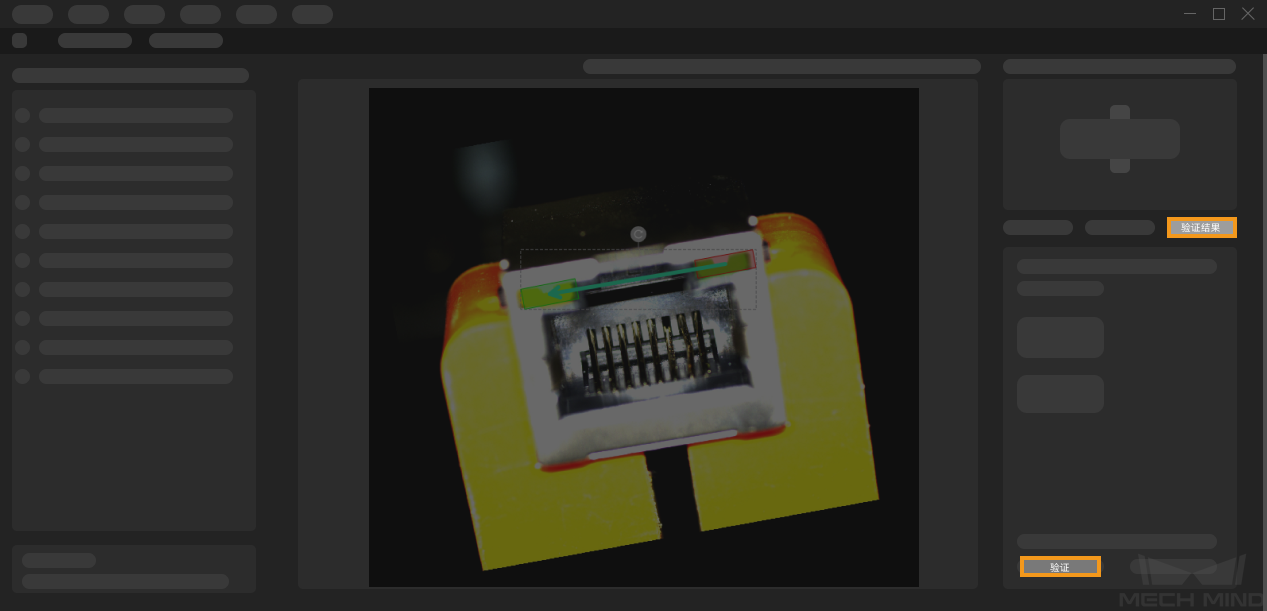
验证结束后,在验证结果参数栏中可查看选中图片的快速定位结果。或者,单击原始图像右侧的 ▼ 切换为推理结果,原始图像将切换为修正位姿后的图像。
-
导出模型:单击 导出模型,然后选择存放路径,即可导出模型。
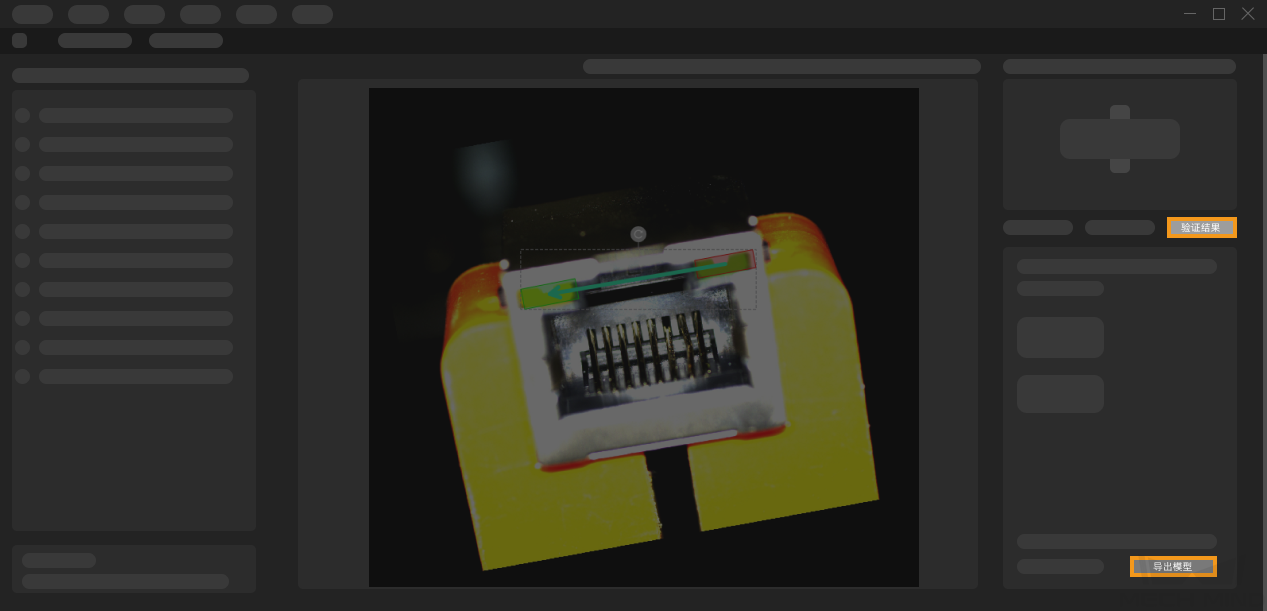
导出后的模型可在 Mech-Vision 与 Mech-DLK SDK 中使用,单击此处 查看详细说明。